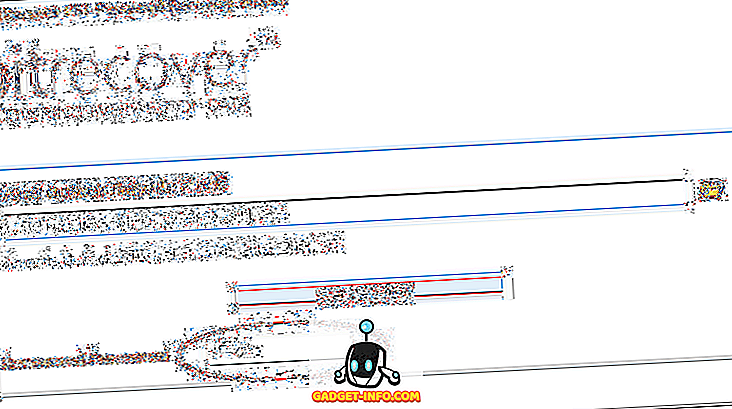Snapchat может столкнуться с большим количеством тепла для своего последнего обновления, которое приносит недавно переработанный интерфейс, но это не устраняет тот факт, что сервис все еще растет. Да, Snapchat опубликовал всплеск новых установок и рост пользователей после появления обновления. Кроме того, поскольку компания ясно дала понять, что новое обновление будет доступно, единственное, что могут сделать пользователи, - это максимально использовать его. Если вы один из тех пользователей, которым трудно приспособиться к новому редизайну, эта статья как раз для вас. В этой статье мы увидим все новые вещи, которые идут с редизайном приложения, а также узнаем некоторые советы и рекомендации, которые помогут нам лучше использовать приложение:
15 крутых Snapchat Советы и хитрости
1. Примените Snapchat Face Линзы после щелчка фото
Snapchat недавно представил новую функцию для бета-версии своего приложения для Android, которая позволяет пользователям использовать лицевые линзы даже после нажатия на фотографию. Когда вы нажмете на фотографию, Snapchat отобразит значок «Смайлик» под значком ссылки «Скрепка» . Нажмите на него, чтобы получить доступ ко всему спектру лицевых линз, как вы делаете, когда применяете их перед съемкой. Помните, что эта функция будет работать только в том случае, если ваше лицо полностью видно . Если ваша фотография не показывает ваше лицо четко, приложение не будет отображать значок Smiley, который дает вам доступ к лицевым линзам.

Говоря о линзах Snapchat, знаете ли вы, что вы также можете использовать линзы Snapchat на своем компьютере Mac или Windows? Ну, вы можете, и вы можете использовать их для потоковой передачи игр на Twitch с фильтрами Snapchat, или даже совершать видеозвонки с фильтрами Snpachat, применяемыми к вашему лицу.
2. Познакомьтесь с новым интерфейсом Snapchat
Snapchat получает много шума за свой новый пользовательский интерфейс, но, как я уже сказал, обновление здесь, чтобы остаться, и вы могли бы также привыкнуть к нему. К счастью, изменения не так радикальны, как это показывают онлайн-комментарии. На первый взгляд, новое обновление делает приложение более доступным. Как и раньше, когда вы открываете приложение, оно открывается прямо в приложении камеры. Оттуда вы можете провести слева направо, чтобы открыть свои чаты, которые теперь переименованы в «Друзья» . Это потому, что теперь страница «Друзья» содержит не только все ваши чаты, но и истории ваших друзей.

К контенту всех издателей и влиятельных лиц можно легко получить доступ, проведя справа налево, чтобы открыть страницу Discover . Здесь находится весь контент, созданный влиятельными лицами, издателями или людьми, на которых вы подписаны. Самое приятное то, что истории от ваших последователей всегда будут на вершине, чтобы они не потерялись в море историй от других издателей. Вы также можете нажать на значок поиска, чтобы легко получить доступ к вашей карте Snap.
3. Верните старый Snapchat
Если ничто не может убедить вас использовать новый Snapchat, у вас есть возможность вернуть старый пользовательский интерфейс. Для установки старого Snapchat на устройстве Android сначала необходимо удалить приложение, затем загрузить последнюю версию старого приложения из APK Mirror и установить загруженное приложение на свое устройство . Вы можете нажать здесь, чтобы получить пошаговую инструкцию о том, как выполнить этот трюк. Однако помните, что вы навсегда застрянете в более старой версии Snapchat и не получите никакой новой функции, выпущенной сервисом.

На iOS сначала нужно удалить приложение. Затем перейдите в iTunes и App Store -> отключить автоматическое обновление . Теперь повторно загрузите Snapchat и, войдя в систему, выберите опцию забытый пароль. Теперь выберите сброс по телефону и измените пароль. Последний шаг - войти в систему, и вы вернете свой старый пользовательский интерфейс. Однако помните, что это навсегда удалит все ваши воспоминания. Кроме того, вы не получите никакой новой функции, выпущенной сервисом.

4. Распознавать песни с помощью интеграции Shazam
Хотя это не совсем новая функция, об этом мало кто знает. Итак, скажите, знаете ли вы, что вы можете использовать интеграцию с Shazam в Snapchat, чтобы идентифицировать песни, которые играют? Если вы не знали, не волнуйтесь, я расскажу вам, как это сделать. Все, что вам нужно сделать, это запустить приложение и нажать и удерживать в видоискателе камеры, пока приложение не распознает песню .

5. Делитесь историями вне приложения
С новым обновлением теперь Snapchat также позволяет вам делиться историями за пределами приложения. Чтобы поделиться историей за пределами Snapchat, вместо того, чтобы нажать на историю, чтобы просмотреть ее, нажмите и удерживайте, чтобы открыть параметры . Здесь вы также найдете возможность поделиться историей за пределами приложения.

6. Отправить деньги с помощью Snapchat
Всего несколько месяцев назад Snapchat запустил функцию Snapcash, которая позволяет пользователям отправлять деньги своим друзьям. Тем не менее, к сожалению, в настоящее время эта функция доступна только в США. Если вы живете в США и хотите использовать эту функцию, сначала вам нужно будет настроить платеж. Для этого сначала нажмите на значок профиля, присутствующий в приложении камеры, а затем нажмите на значок шестеренки . Здесь прокрутите вниз, чтобы найти опцию Snapcash, и нажмите, чтобы настроить ее.

Помните, что вам нужно быть старше 18 лет, чтобы использовать эту функцию. Чтобы настроить его, сначала необходимо ввести данные своей кредитной / дебетовой карты, а затем добавить ее в свою учетную запись. После этого откройте чат человека, которому хотите отправить деньги, и введите сумму, которую хотите отправить. Например, если вы хотите отправить 5 долларов, введите «5 долларов» . Как только вы наберете его, кнопка отправки мгновенно превратится в кнопку Snapcash. Нажмите на кнопку Snapchash или кнопку «Отправить» на клавиатуре, а затем подтвердите транзакцию. Поскольку эта функция доступна только в США, мы не сможем показать вам весь процесс, однако, если вы выполните шаги, у вас все будет хорошо.

7. Отключить Snap Map
Несколько месяцев назад Snapchat представил новую функцию Snap Map, которая позволяет вашим друзьям видеть, где вы находитесь, чтобы они могли присоединиться к вам или наоборот. Тем не менее, эта функция взбесила многих людей, которые ценят их конфиденциальность.


8. Найти знаменитостей на Snapchat легко
Если вы хотите найти знаменитостей, чтобы подписаться на Snapchat, но не хотите вводить их имя пользователя по одной, есть простой способ найти знаменитостей на Snapchat. Просто нажмите на кнопку «Поиск» внутри приложения Snapchat и найдите слово «официальный» . Snapchat будет перечислять все официальные счета, начиная с официальных знаменитостей. Конечно, не всех знаменитостей можно найти таким образом, тем не менее, это простой способ найти множество знаменитостей без необходимости вводить их имя пользователя по одному.

9. Легко скачать данные истории Snapchat
Если вы уже давно пользуетесь Snapchat и хотите узнать, какие данные хранятся у вас в Snapchat, вы можете легко это сделать, попросив Snapchat поделиться этими данными с вами. Для этого сначала зайдите на страницу account.snapchat.com и войдите под своим именем пользователя и паролем.

Здесь нажмите кнопку «МОИ ДАННЫЕ», а затем нажмите кнопку «Отправить запрос» . Помните, что вам необходимо иметь подтвержденный идентификатор электронной почты, связанный с вашей учетной записью, так как Snapchat отправит вам ссылку на данные вашего официального адреса электронной почты.

10. Использование Audience Analytics
Snapchat, наконец, выпустил функцию, которая называется Snapchat Insights для создателей, которая позволяет им просматривать просмотры историй и время просмотра с разбивкой по неделям, месяцам и годам. Чтобы получить доступ к панели аналитики, сначала нажмите на битмоджи в верхнем левом углу экрана камеры . Теперь нажмите на кнопку Insights. Здесь Snapchat предоставит два разных аналитических параметра.

Первая - это статистика просмотра историй, которая показывает общее количество просмотров ваших историй с начала этого года . Второе понимание - это время просмотра, которое показывает количество времени, которое пользователи потратили на просмотр ваших историй. Это похоже на просмотры YouTube и время просмотра YouTube. Данные разбиты на недели и месяцы. Вы также можете увидеть, какой процент ваших зрителей - мужчины и женщины и к какой возрастной группе они принадлежат.
11. Использование контекстных карт
Недавно Snapchat также представил новую функцию, называемую «Контекстные карты», которая позволяет пользователям получать контекстную информацию о статьях из истории Snapchat, проводя по ним пальцем. Контекстные карты могут содержать такую информацию, как отзывы критиков и клиентов, указания места встречи, часы работы, номера телефонов для связи, поездки из служб обмена поездками и многое другое. В настоящее время эта функция доступна только в некоторых странах, однако компания пообещала, что очень скоро она расширит эту функцию на другие страны. Помните, что если к истории прикреплена контекстная карта, она будет показывать стрелку вверх со словом «больше», написанным под ней.
12. Покупайте товары в Snap Store
Snapchat известен продажей своих товаров через свою платформу, и компания недавно расширила свой ассортимент, запустив официальный магазин Snap Store в США. Пользователи могут легко найти Snap Store, посетив раздел «Обнаружение» приложения (проведите пальцем справа налево на экране камеры Snap).

В своем магазине Snapchat продает такие товары, как Dancing Hot Dog Plushie, футболки Bring Back Best Friend, Streak Hat и многое другое . Единственное, что печально, - эта функция, как и многие другие, в настоящее время работает только в США.

13. Используйте инструмент Magic Eraser на Snapchat
Хотя этот не так нов, как некоторые другие в этом списке, удивительно, что немногие знают об этом. Волшебный ластик на Snapchat позволяет пользователям удалять ненужные вещи, которые они поймали в кадре камеры . Чтобы использовать инструмент, как только вы сделали снимок, нажмите на значок ножниц.

Здесь коснитесь Волшебного ластика, обозначенного значком звездочки, а затем нарисуйте пальцем объект, который вы хотите удалить . Подождите несколько секунд, и объект будет удален, как магия.

14. Используйте Bitmoji Deluxe
Несколько недель назад Snapchat представил новое издание Bitmoji Deluxe, в котором добавлено множество новых оттенков кожи, причесок, красок для волос, черт лица, аксессуаров и многого другого в приложение Bitmoji. Если вы потратите время на создание своего битмоджи, вы можете сделать его похожим на свою реплику.

Чтобы сделать это, нажмите на значок bitmoji, присутствующий на экране камеры вашего приложения, а затем нажмите на значок bitmoji agian . Теперь нажмите на опцию Edit Bitmjoi на следующих двух экранах, и Snapchat откроет приложение Bitmoji, где вы сможете найти все новые обновления.

15. Создайте свой собственный фильтр и линзы
Еще одна функция, ориентированная на США, которую недавно представил Snapchat, - это возможность создавать файлы и линзы прямо из вашего приложения Snapchat. Созданные фильтры и линзы будут помечены геотегами и будут доступны только в течение предварительно определенного периода времени. Идея заключается в том, что пользователи могут создавать собственные фильтры для различных случаев, таких как дни рождения или свадьбы. Чтобы создать фильтр, зайдите в профиль -> настройки -> и коснитесь опции «Фильтры и линзы» .

Теперь выберите, хотите ли вы создать фильтры или объективы, а затем создать свой собственный объектив или фильтр .

После того как вы создали свой собственный фильтр или объектив, выберите время и геолокацию, где вы хотите, чтобы эта функция была доступна. Теперь все, что вам нужно сделать, это выложить $ 9, 99 и сделать фильтр доступным .

16. Сделать снимок экрана без уведомления пользователя
Это одна из самых востребованных функций пользователей Snapchat, и мы нашли очень простой способ ее выполнения. Ранее на этапах предлагалось дождаться загрузки снимков, активировать режим полета, сделать снимок экрана, очистить кеш приложения и многое другое. Однако, даже сделав так много, вы все равно не будете уверены, сработало это или нет.

Тем не менее, метод, который я показываю вам сегодня, будет работать каждый раз в обязательном порядке. Все, что вам нужно сделать, это открыть снимок, на котором вы хотите сделать снимок экрана, и активировать помощник Google, нажав и удерживая кнопку «Домой», или, если вы ее настроили . На экране вы увидите, что Google Assistant дает вам кнопку «Поделиться скриншотами». Используйте эту кнопку, чтобы сделать снимок экрана и поделиться им с приложением «Фото», чтобы сохранить его. Вот и все, вы только что сделали снимок экрана с Snap, и отправитель не стал мудрее.

На iOS вам нужно будет загрузить приложение Sneakaboo. Как только вы установите его, войдите под своим именем пользователя и идентификатором Snapchat, и он загрузит все снимки. Здесь вы можете скачать каждый из них, не сообщая об оригинальной загрузке. Помните, что вы потратите одну цифровую монету / загрузку, и она будет стоить вам 1, 99 доллара за 10 монет . Если вы хотите делать снимки экрана бесплатно, вам нужно будет использовать дополнительный телефон или использовать Quick Time Player на вашем Mac.
16 лучших трюков Snapchat для Android и iPhone
Новый интерфейс Snapchat Snapchat может сбить с толку пользователей, привыкших к старому интерфейсу с момента запуска сервиса. Тем не менее, я думаю, что как только вы привыкнете к нему, вы по достоинству оцените все новые функции, которые предоставляет сервис после запуска нового пользовательского интерфейса. Дайте нам знать, какие из ваших любимых трюков, опустив их в разделе комментариев ниже.